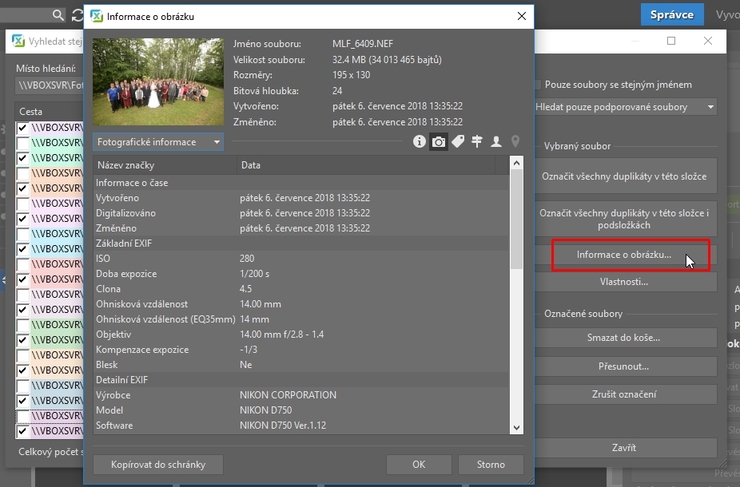Stačí zbytočné kopírovanie alebo trocha neopatrnosti pri zálohovaní, či presúvaní snímok a vytvoríte v počítači duplikáty, ktoré zbytočne zaberajú miesto na disku. A navyše komplikujú orientáciu vo fotkách. Našťastie existuje spôsob, ako ich rýchlo nájsť a odstrániť.
Aj keď sa snažíte mať vo svojich fotkách poriadok, občas sa stane, že niečo prehliadnete alebo omylom kliknete inam a vytvoríte zbytočné kópie. A duplicitné fotky vám potom môžu v počítači zbytočne zaberať veľa gigabajtov.
Dohľadávať a mazať ich ručne býva dosť náročné. Jednoduchšie je využiť Zoner Photo Studio. Ponúka totiž funkciu "Vyhľadať rovnaké súbory", ktorá vie využiť informácie uložené v EXIF-e. Vďaka tomu spoľahlivo nájde všetky duplicitné fotografie.

S vyhľadaním duplicitných fotografií vám pomôže funkcia Vyhľadať rovnaké súbory.
Vyhľadanie duplicitných fotiek
Možnosť vyhľadania duplikátov nájdete v module Správca. Stačí v Menu rozbaliť panel Organizovať a zvoliť položku Vyhľadať rovnaké súbory. Ďalej kliknite na ikonu Prehľadávať a vyberte, v ktorej zložke chcete duplikáty hľadať.
Ako vyhľadávanie nastaviť
Pre vyhľadávanie vyberte zložku, do ktorej ukladáte fotky. Prípadne, ak chcete prehľadať celý počítač, vyberte celý lokálny disk (C :).
Pamätajte pritom, že rýchlosť procesu závisí od toho, aké množstvo súborov musí program prehľadať. Ak teda zadáte hľadanie na celom disku, počítajte s tým, že to chvíľu potrvá.
Pred vyhľadávaním (i po ňom) môžete tiež zaškrtnúť voľbu "Iba súbory s rovnakým menom". Hodí sa, ak viete, že máte duplikáty s rovnakým názvom v rôznych zložkách.
V našom príklade ale potrebujeme nájsť a zmazať hlavne fotky, ktoré sa pri zálohovaní skopírovali dvakrát. Sú teda v rovnakej zložke a majú rozdielny názov. Preto voľbu nechávame neaktívne.
Na ďalšom riadku určíte, či hľadáte len súbory, ktoré dokáže prečítať Zoner Photo Studio (teda hlavne videá a fotky). Môžete ale hľadať všetky súbory. Táto možnosť sa hodí, ak prehľadávate celý počítač a nie len vaše archívy fotiek.
Potom už len kliknite na Vyhľadať a počkajte na zobrazenie výsledkov.

Výsledky vyhľadávania s označenými duplicitnými fotografiami.
Skontrolujte súbory
Program sa potom pustí do prehľadávania počítača. Keď je hotový, objaví sa tabuľka, v ktorej vidíte duplikáty aj originálne zábery, ktoré Zoner Photo Studio našlo.
Aby bolo vidieť, ktoré fotky patria k sebe, sú súvisiace snímky rovnako farebne označené. Zároveň sú tak oddelené od ďalších duplikátov.
Následne zvoľte označenie všetkých duplikátov v aktuálnej zložke alebo i podpriečinkoch. Ak si nie ste istí, či je súbor naozaj rovnaký, alebo vás zaujíma, o akú fotku ide, kliknite na informácie o obrázku. Zobrazí sa náhľad snímky a všetky informácie z EXIFu.
Zmažte duplikáty
Keď ste si istí, že chcete všetky označené fotky naozaj zmazať, kliknite na tlačidlo Zmazať do koša.
Ak sú nájdené duplikáty len zálohou, ktorú ste zabudli presunúť na iný disk, vyberte položku Presunúť.

Zmažte vybrané fotky a máte hotovo.
Ušetríte miesto ... veľa miesta
Raz za čas odporúčame vyhľadávanie duplicitných fotografií skúsiť. Len pri tomto hľadaní som zmazal z počítača viac než 10 GB nepotrebných súborov.
Aj keď samozrejme môže byť váš systém archivácie a práca so súbormi dokonalejšia než moja, určite sa oplatí vyskúšať, či sa predsa len nejaké duplikáty v počítači nepovaľujú. A potom sa napríklad môžete v komentároch pod článkom pochváliť, koľko miesta ste ušetrili.
Ale hlavne zálohujte a majte vo svojich zložkách poriadok!
Autor: Matěj Liška
Zdroj: Milujemefotografii.cz